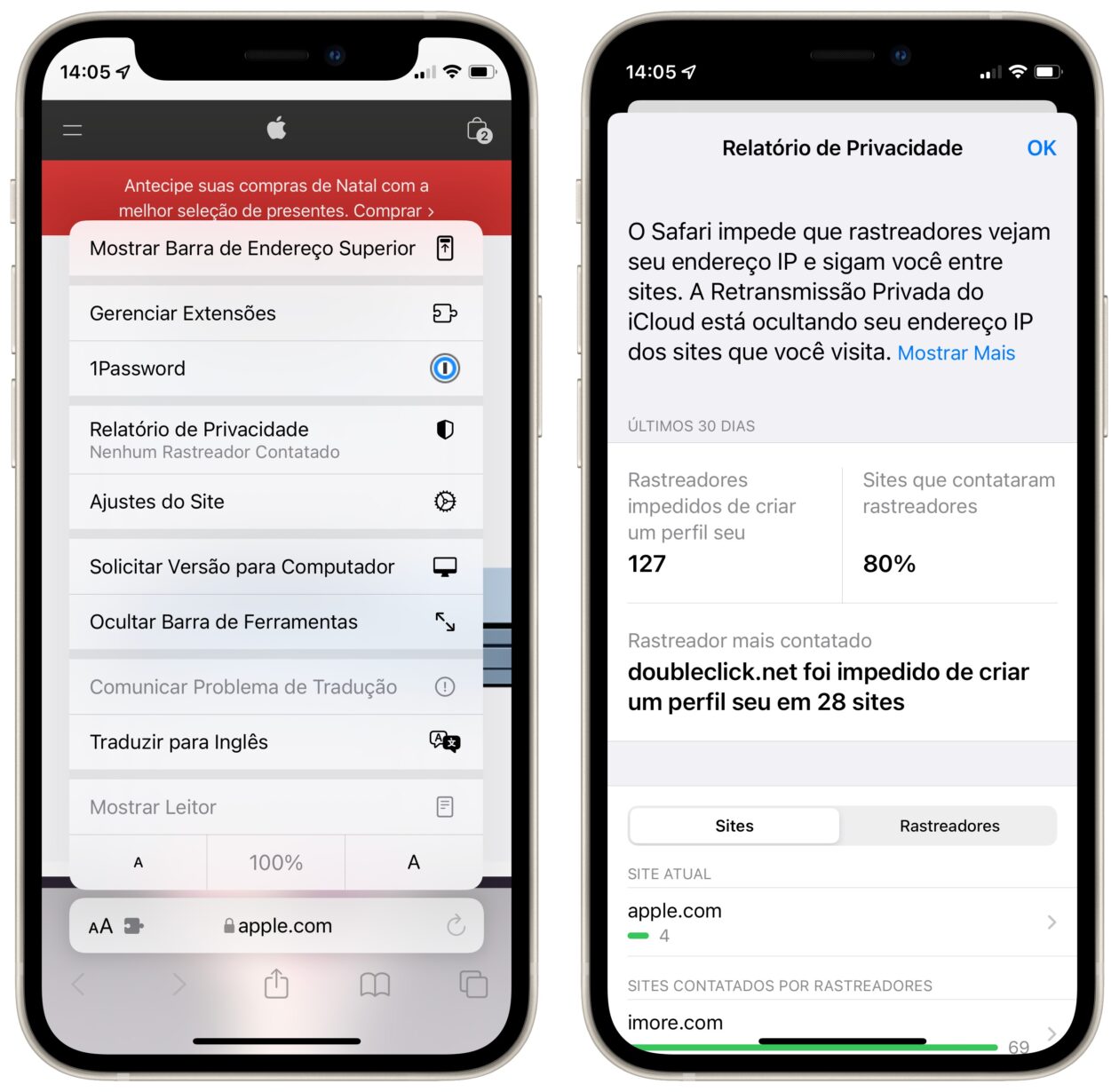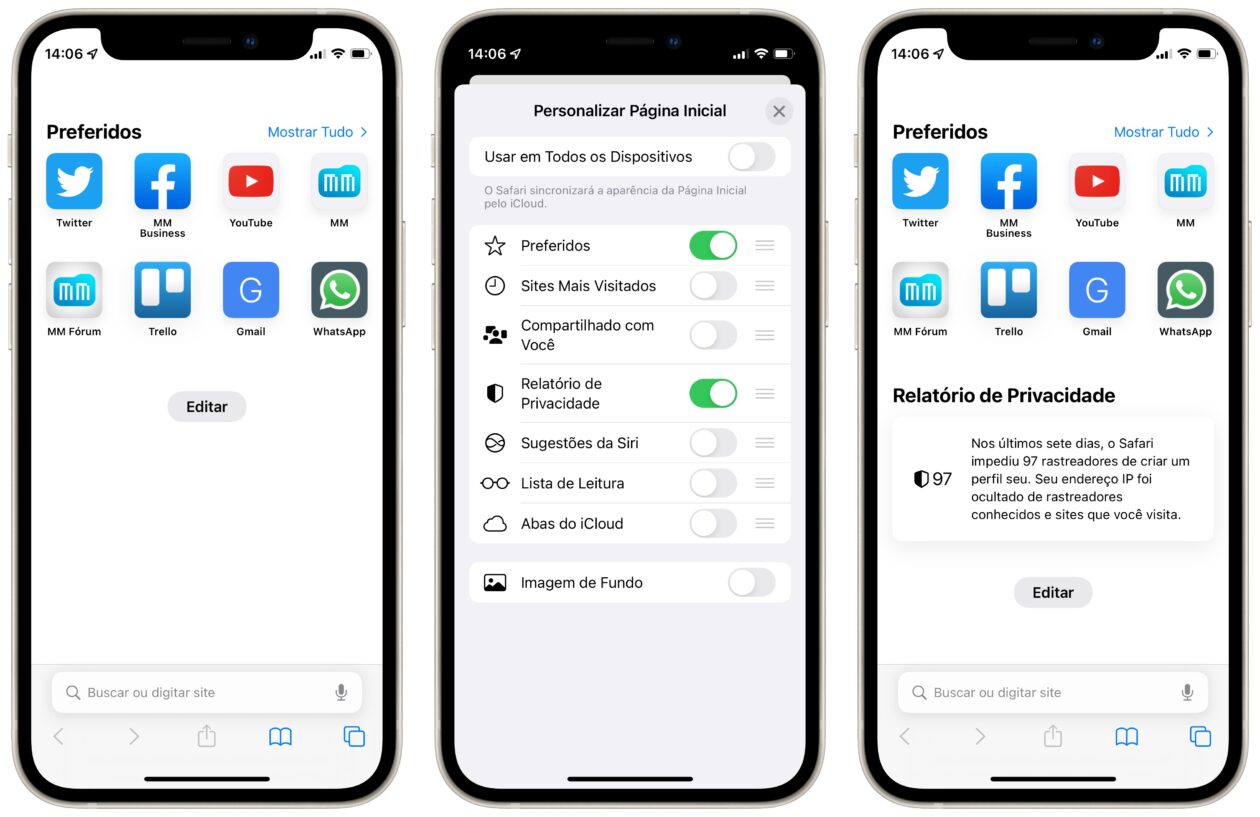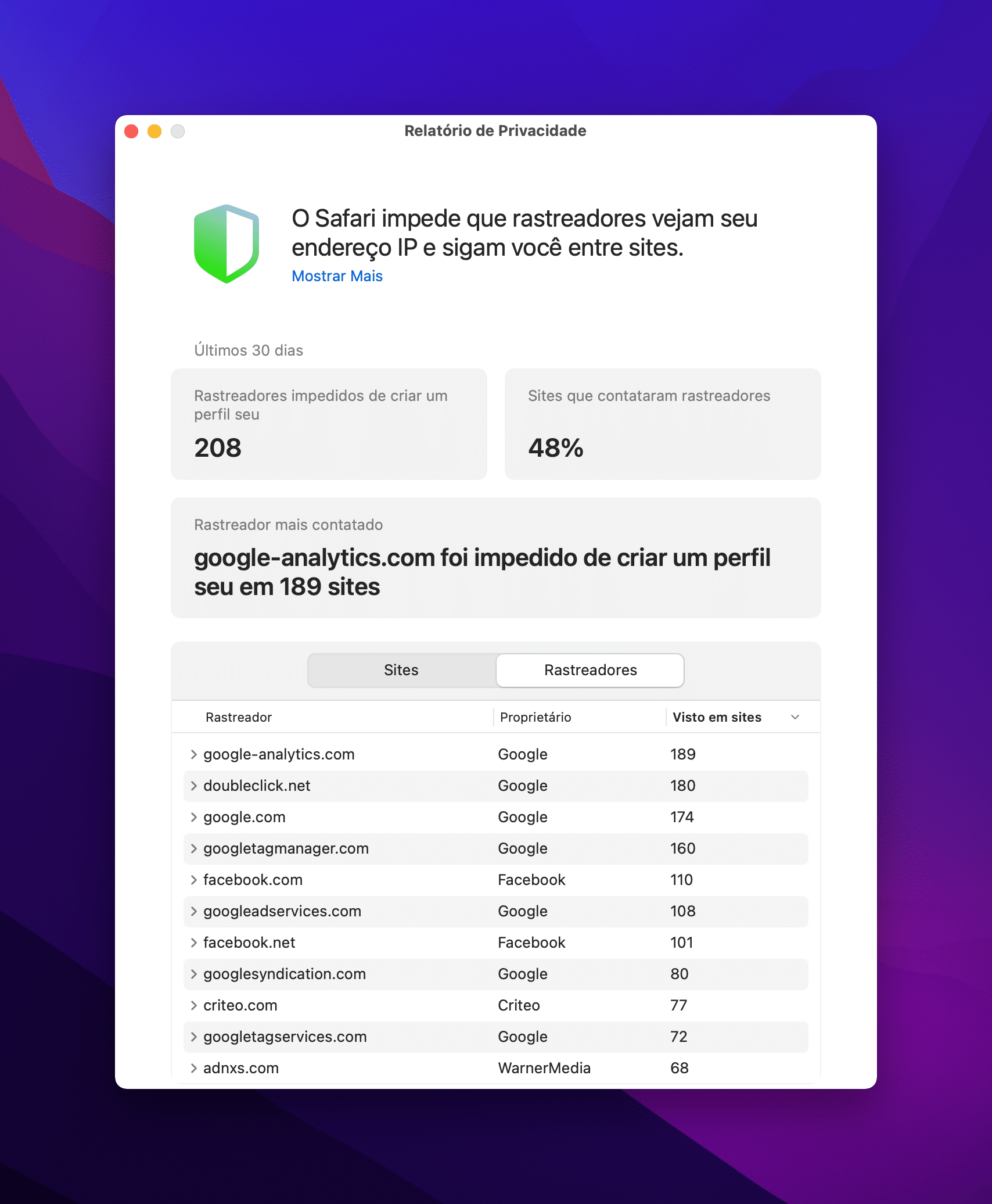A Apple sempre foi uma empresa reconhecida por seu empenho na privacidade de seus usuários. Talvez o recurso mais famoso seja a Transparência do Rastreamento de Apps (App Tracking Transparency, ou ATT), mas há também outras maneiras de proteger os seus dados.
Entre elas, está o Relatório de Privacidade do Safari, o navegador nativo dos sistemas operacionais da Maçã. Com ele, você consegue ter acesso a todos os rastreadores impedidos de lhe monitorar durante a sua navegação pela web.
Entre os dados disponíveis no relatório, estão a quantidade de rastreadores impedidos de criar um perfil seu, os sites que contataram os rastreadores, aquele que foi mais contatado e uma lista dividida entre “sites” e “rastreadores” que mostra essas informações em si.
Confira, a seguir, como visualizá-lo no iPhone/iPad e no Mac!
Como visualizar o Relatório de Privacidade do Safari no iPhone/iPad
Nos iPhones/iPads, você pode visualizar o Relatório de Privacidade tanto pela tela inicial quanto na barra de endereços do navegador.
Pela barra de endereços
Quando estiver com algum site aberto, toque no botão “Aa”, na barra de endereços, e vá em “Relatório de Privacidade”.
Pela tela inicial
Também é possível adicionar um atalho do recurso na tela inicial do navegador. Para isso, abra essa página e toque em “Editar”. Em seguida, marque a opção “Relatório de Privacidade”.
Como visualizar o Relatório de Privacidade do Safari no Mac
Pela barra de menus
Para visualizar o relatório a qualquer momento, mesmo se você não usar o atalho para o recurso na barra de ferramentas, abra o navegador e na barra de menus, vá em Safari » Relatório de Privacidade… para visualizá-lo.
Pela barra de ferramentas
Caso queira visualizar o relatório do site cuja aba esteja aberta no momento, é preciso adicionar um atalho do Relatório de Privacidade à barra de ferramentas do Safari.
Para isso, vá em Visualizar» Personalizar Barra de Ferramentas (ou clique com o botão direito em cima da barra) e arraste o ícone do recurso para onde desejar. Feita a alteração, clique em “OK” para salvá-la.
Feito isso, quando quiser acessar o relatório, basta clicar no ícone do recurso para visualizar os rastreadores impedidos de criar um perfil sobre você. Se quiser visualizar o relatório completo do Safari, basta ir até o botão “i”.
Já se quiser conferir quais são os rastreadores usados na página atual, clique em “Rastreadores Nesta Página Web”.
Pela página inicial
Também é possível adicionar um atalho para o relatório na página inicial do Safari. Para isso, abra essa página e clique no botão localizado no canto inferior direito. Em seguida, marque “Relatório de Privacidade”.
Já conhecia essa função por aí?